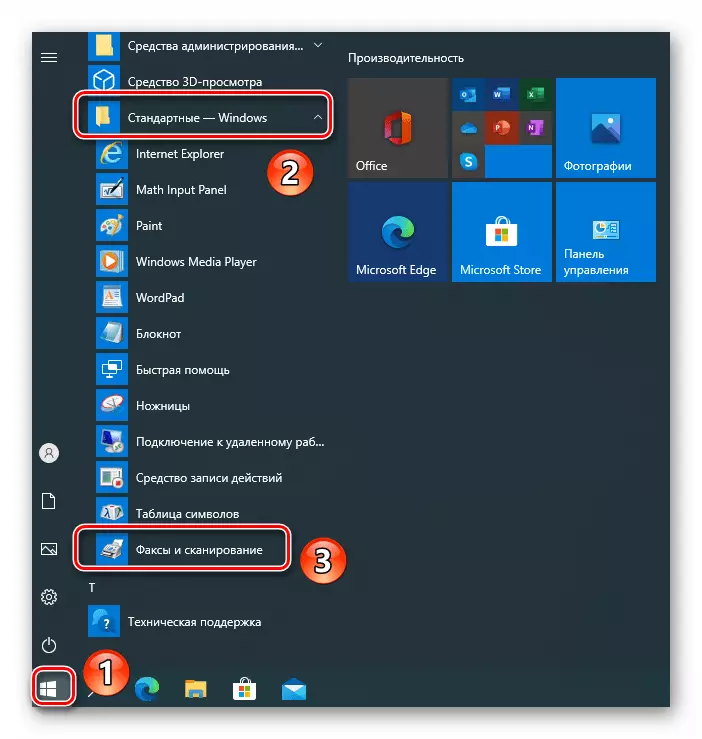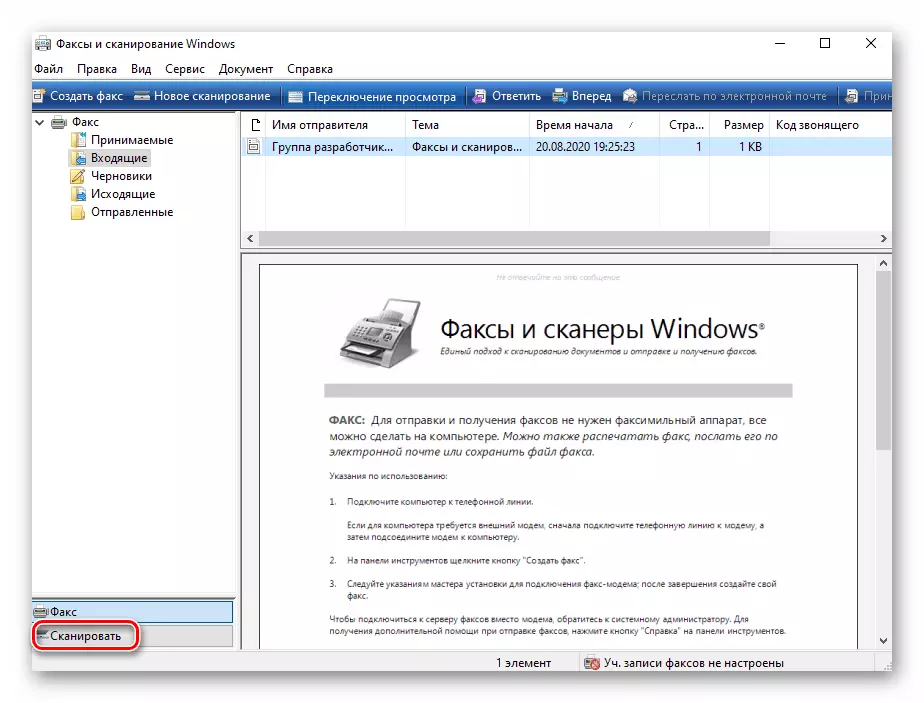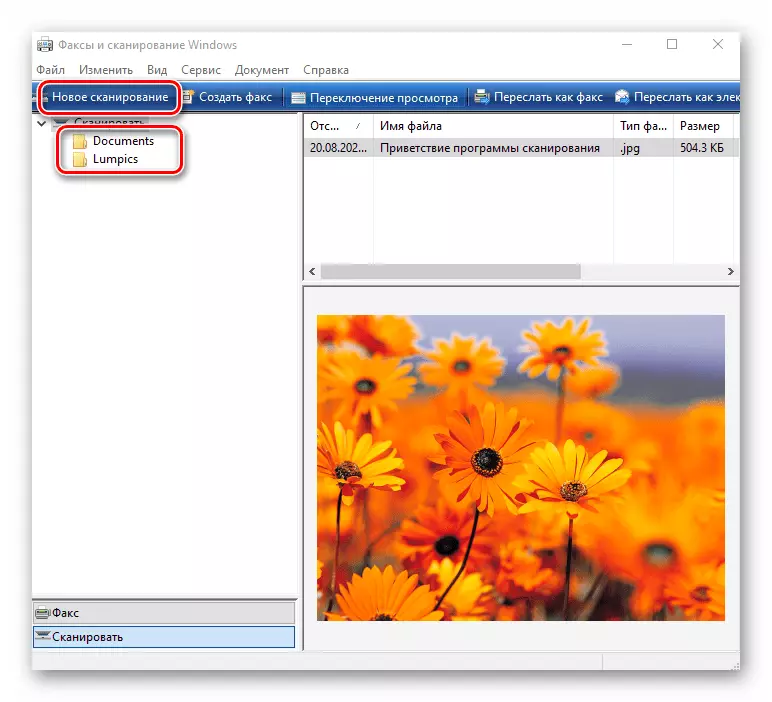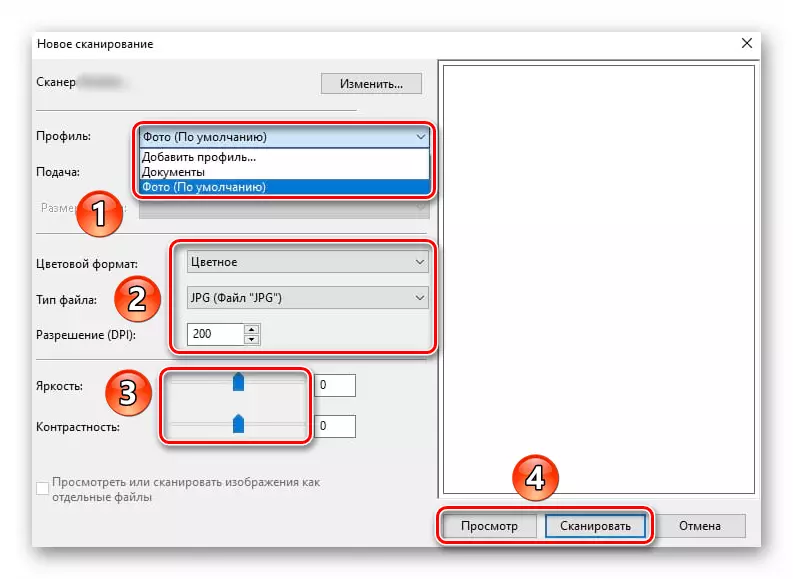1-nji ädim: kabelleri birleşdirmek
Ilki bilen, skaneri ýörite USB AMB-BB-BB-ler tarapyndan skaner bilen birikdirmek gerek. Enjamyň özi bilen deslapky doly enjamdan berilýär. Umurd uP utbunyň hem tutuş birleşme (BMB) boljak bölegindäki bölegi (BM) mugt dozetke birikmeli SU. Wilkanyň ikinji ujuny skanerlere birikdiriň.
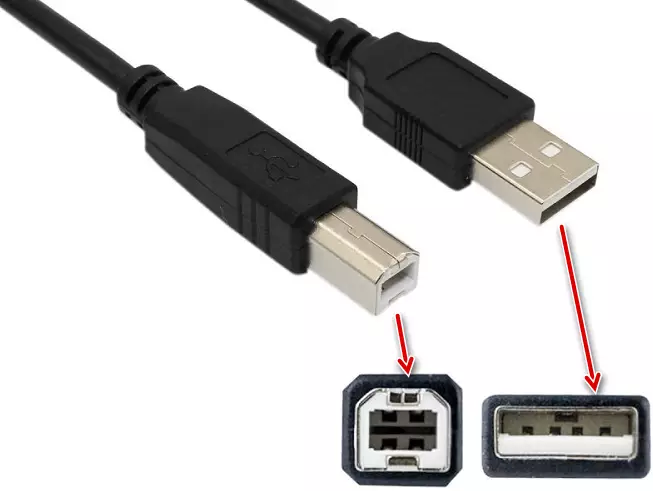
Şondan soň skaneri tor kabelini rozetata birikdiriň, üstünde güýç düwmesini basyň we indiki ädimden soň, on ýapryna basyň.
2-nji ädim: Ulgamda enjam goşmak
Enjamy kompýutere birikdirmek bilen, ony ulgama goşmaly. Käbir ýagdaýlarda bu awtomatiki bolýar. Eger gelen bolsa, onda birikdirilen enjamlaryň sanawyna skanirlemeli bolarsyňyz.
- "Windows +" düwmelerine kombinasiýasyna basyň, soň bolsa peýda bolan penjirede "Enjam" basyň.
- Indiki penjiräniň çep meýdanynda "printçilerleri we skanerlerini" bölümini saýlaň we soňra bolsa printer ýa-da skaner düwmesine basyň we soňra bolsa printer ýa-da skaner düwmesine basyň.
- Windows 10-yň ähli täze enjamlaryny skaner edýänçä garaşyň. Käwagt gelişlik şowsuzlyklary güýçlendirýär, täzeden gözlemek üçin "Täzelenme" düwmesine basmaga synanyşyň.
- Netijede, bu penjirede skaneriňiziň adyny görersiňiz. Syçanjygyň çep öçürilenden soň, aşakdaky umumy sanawa goşular. Enjamy saýlasaňyz, häsiýetlerini görüp ýa-da asla ulgamdan nusgawy görüp bilersiňiz.
- Skaner üstünlikli birikdirilenden soň indiki ädime geçiň.
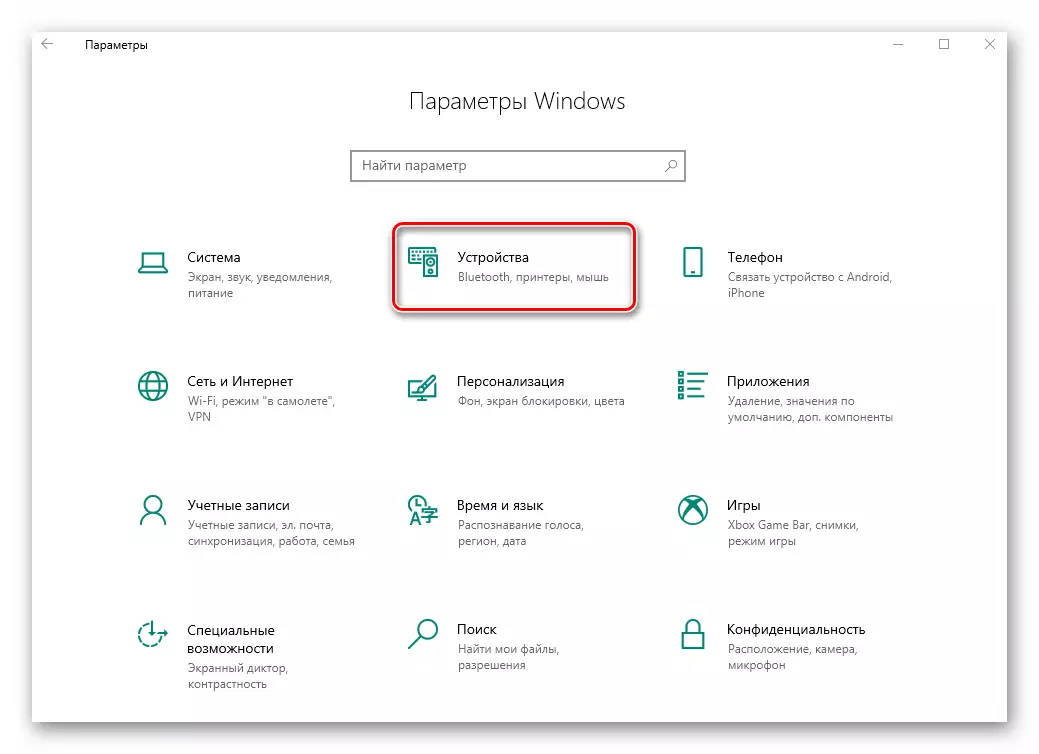
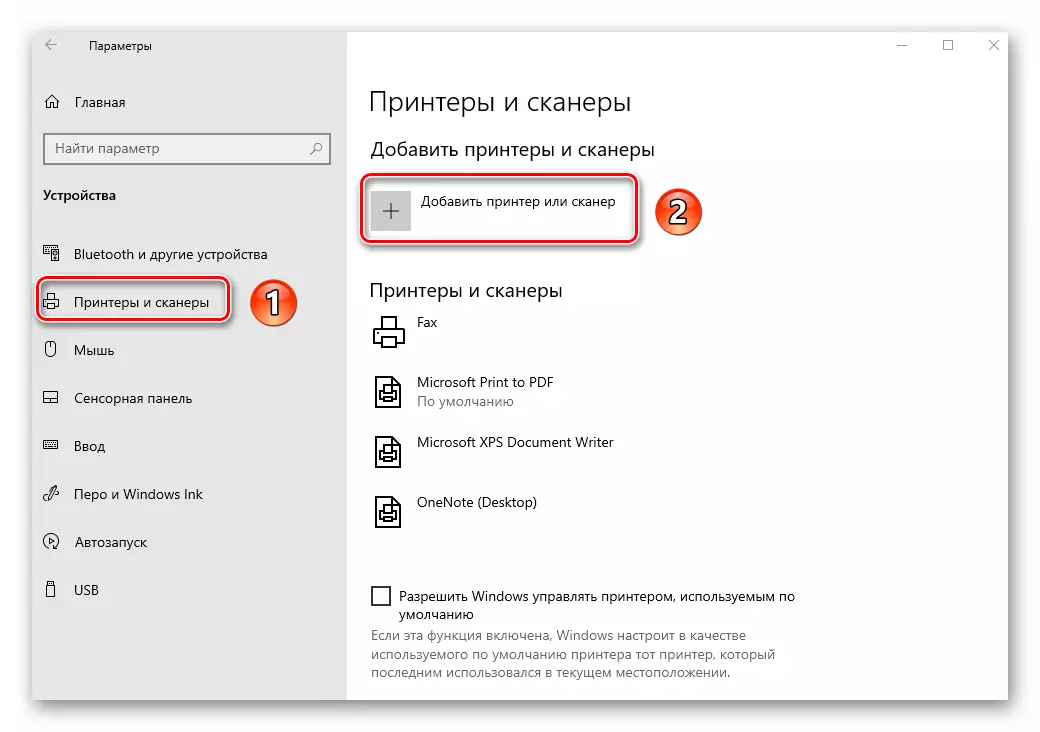
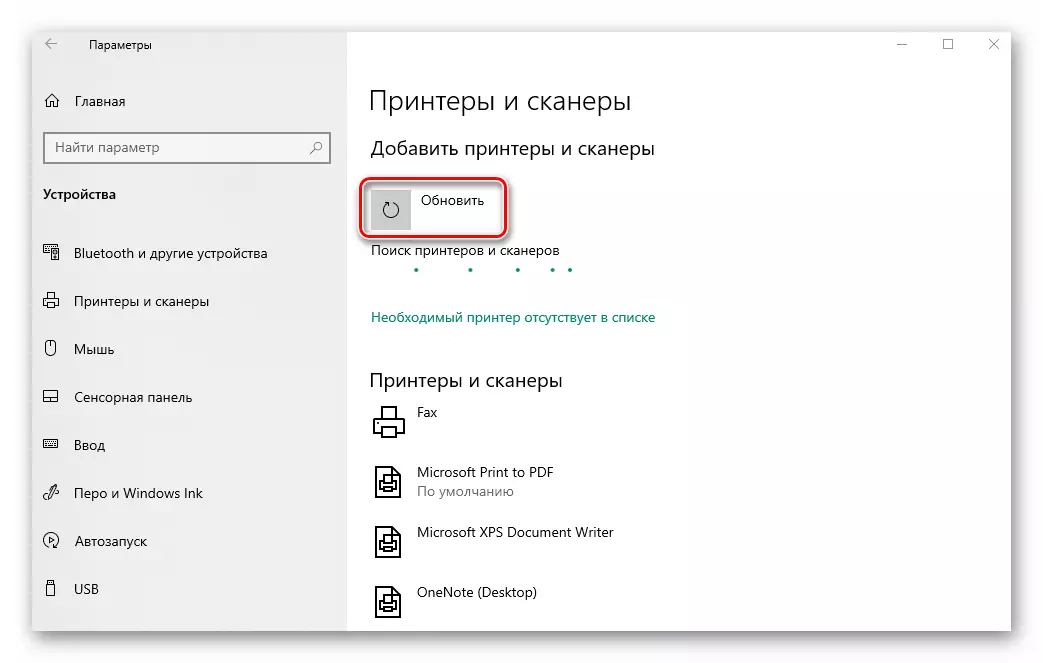
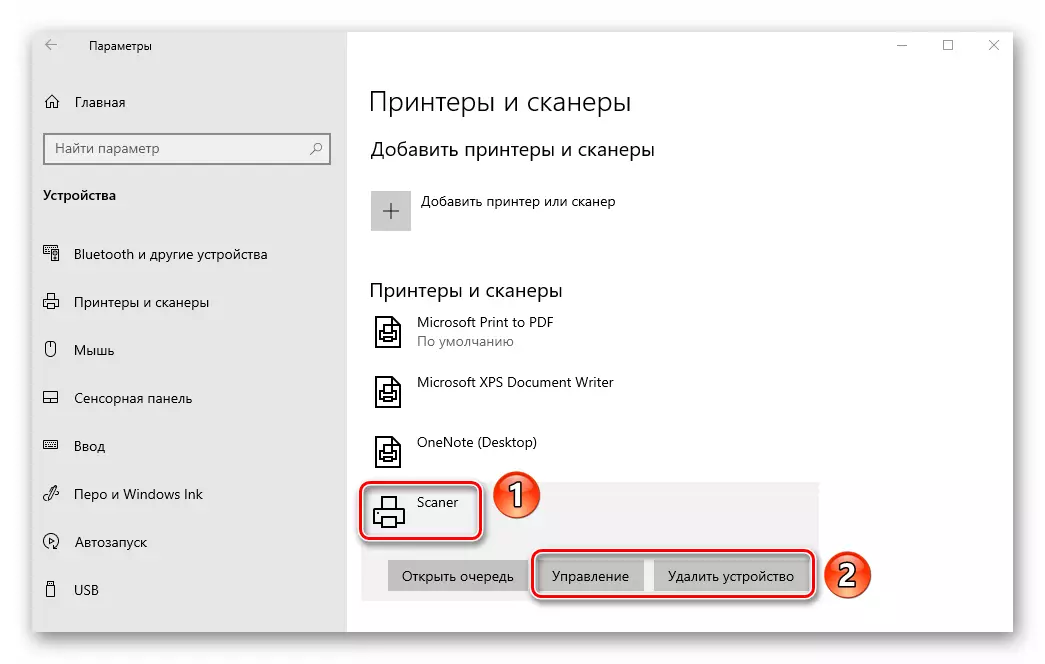
3-nji ädim: Sürüjini guruň
Şol sebäpli skanerleriň öndürijileri diýen ýaly hereketleri iki sürüjileri we gözden geçirýän programmalary öz içine alýan zerur programma üpjünçiligi bilen enjam enjamy bilen üpjün edilýär. Käbir sebäpleriňiz üçin bolsa sürüjä sürüji we ýoldaş programma üpjünçiligi internete gol çekmeli. Muny birnäçe usulda birnäçe usul bilen edip bilersiňiz, hem aýratyn makalada tapyp bilersiňiz.
Dowamyny oka: Skaner üçin Wia sürüjisini göçürip alyň
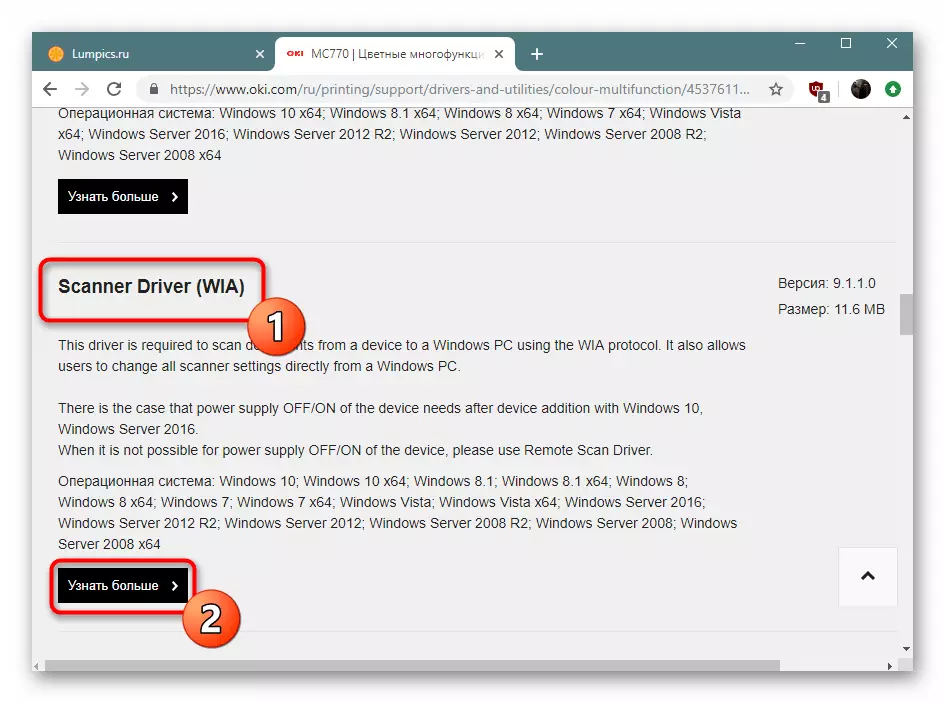
4-nji ädim: Başlamak
Skaneri birikdirmek we ähli sürüjileri oturtmak bilen, onuň bilen işe gidip bilersiňiz. Dürli dürli programmalary ulanyp resminamalary gözden geçirip bilersiňiz, biz olar barada aýratyn makalada aýdylandyklary barada resminamalar edip bilersiňiz.
Dowamyny okamak: Resminamalary gözden geçirmek üçin programmalar
Şeýle programma üpjünçiligini döretmek islemeýän bolsaňyz, Windows 10 ulanyp gurlan programmany ulanyp bilersiňiz. Muny etmek üçin aşakdakylary ýerine ýetiriň:
- "Başlamak" menýusyny aç-açan açyň we çep ýarym aýlaň. "Standar - Windows" bukjasyny tapyň we açyň. Açylýan menýudan faktorlardan we skanirlemek saýlaň.
- Açylýan penjirede açylan penjirede, aşaky çep burçda ýerleşýän "Skaner" düwmesine basyň. Şeýlelik bilen, programma üpjünçiligini degişli tertipde geçirýärsiňiz.
- Netijede, resminamalary skanirlenen resminamalaryň halas ediljek mälimleriniň sanawyny görersiňiz. Zerur bolsa, bukjalaryňyzy döredip bilersiňiz. SANANER bilen işleşip başlamak üçin täze skaner düwmesine basyň.
- Netijede, enjamy saýlap boljak penezeňiz açar (birnäçe birikdirilen skanerleriňiz), parametrleri we reňk formaty skanirlemek. Geçirilenden soň "Görmek" düwmesine basyň (netijä) ýa-da "Skaner" düwmesine basyň.
- Operasiýa ýolbaşçylyk edenden soň skanirlenen maglumatlar, beýlekisine başga birine iberen pamylan bukjada ýerleşdiriler. Zerur bolsa, resminamany skanirläp, mazmunyny derrew Pdf faýlyna goýup bilersiňiz. Diýmeli, aýratyn gollanma barada bize aýtdylar.
Dowamyny oka: Bir pdf faýlyna skanirläň